
Muitos usuários do Windows reclamaram sobre encontrar uma mensagem de erro mostrando “ Loadlibrary Failed with error 126” ao iniciar qualquer jogo ou instalar qualquer aplicativo .
O problema geralmente ocorre com a placa gráfica ATI e quando entra em conflito com a placa gráfica embutida do seu dispositivo.
O erro é comumente visto em vários jogos, plataformas de jogos como Minecraft, jogos da plataforma Steam, Stardew Valley e muitos outros.
Não só isso, os aplicativos como Adobe Suite Photoshop, Microsoft Remote Desktop, BluetStacks, etc. encontrado e mesmo depois de pressionar OK, o erro ainda aparece.
Aqui neste artigo, siga as correções subjacentes confirmadas por outros usuários afetados para resolver o erro, mas primeiro, vamos ver as causas em detalhes.
Então, sem mais delongas vamos começar..!
O que causa "Loadlibrary falhou com erro 126"?
O erro loadlibrary falhou com o erro 126 O Windows 10 geralmente se relaciona quando,
- Uma placa gráfica montada externamente entra em conflito com o desempenho da placa gráfica integrada. Isso causa discrepância e eventualmente leva a um erro de tempo de execução ao atualizar a biblioteca de carga.
- Interferência de vírus na Biblioteca Visual do Windows, que causa falhas problemáticas
- A corrupção dos arquivos do sistema também pode causar o erro quando o aplicativo pode falhar ao acessar o diretório essencial ou o arquivo.
Como faço para corrigir “Loadlibrary falhou com erro 126”?
Índice
#1: Desativando a placa gráfica
Uma das principais razões para o erro: loadlibrary falhou com erro 126: o módulo especificado não pôde ser encontrado tem muito a ver com uma placa gráfica conflitante (incorporada versus externa).
Em geral, a GPU externa mergulharia na renderização à medida que é instalada para melhor desempenho. Portanto, é recomendável desabilitar a GPU integrada e permitir que o externo funcione em seu potencial máximo. As etapas para desativar a GPU são as seguintes,
- Clique no Menu Iniciar
- Digite Gerenciador de Dispositivos
- Encontre o driver gráfico embutido em Adaptador de vídeo

- Clique com o botão direito do mouse no mesmo e escolha Desativar driver

- O Driver seria desabilitado e agora reiniciaria o sistema
- Verifique se o problema desapareceu
#2: Atualizando a placa gráfica ATI
A maneira mais fácil de atualizar uma placa gráfica é usando o Gerenciador de dispositivos . Existem três maneiras de fazer isso, incluindo,
- Baixando automaticamente do site da ATI:
- Visite o site oficial da placa gráfica ATI
- Visite a página e clique em Detectar e instalar automaticamente seu driver
- Clique na opção Baixar agora
- Abra o local do arquivo e clique no arquivo .exe para executar o novo driver e atualizar
- Reinicie o sistema
- Baixando manualmente do site da ATI:
- Visite o site oficial da placa gráfica
- Verifique a página e encontre as opções Selecionar manualmente seu driver
- Escolha a série da GPU, o nome e as versões do sistema operacional
- E clique em Mostrar Resultado para ver os resultados
- Baixe o driver e instale
- Reinicie o dispositivo para impor as alterações
- Pesquisando no Gerenciador de Dispositivos:
- Clique em Windows
- Pesquisar GERENCIADOR DE DISPOSITIVOS
- Encontre a placa gráfica na guia Adaptador de vídeo
- Clique com o botão direito do mouse no driver da placa gráfica e encontre as opções, incluindo Atualizar driver
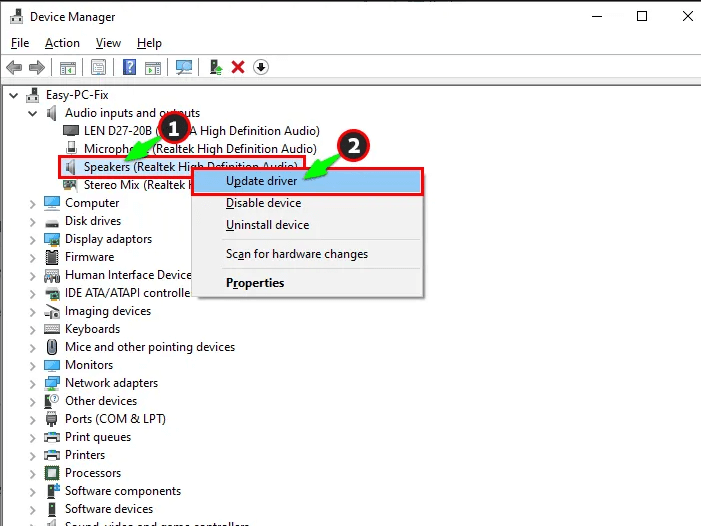
-
- Clique em Search Automatically for Drivers para permitir encontrar drivers adequados na internet
- Clique nos resultados se você receber uma atualização e instalá-la
- Reinicie o sistema para ver que o sistema não mostra mais os erros
- Como alternativa, se você já tiver um driver no disco rígido do seu dispositivo, na etapa em que você solicitar Pesquisar drivers, escolha a opção Procurar drivers no meu computador.
- Execute a tarefa e veja se o problema desapareceu.
Como alternativa, você também pode atualizar o driver usando a ferramenta automática Driver Updater . Isso ocorre apenas verificando uma vez, detectando e atualizando os drivers do sistema inteiro.
Obtenha a ferramenta Driver Updater, para atualizar os drivers gráficos automaticamente
#3: Desinstalando drivers de GPU
Os drivers estão sujeitos a mau funcionamento em alguns casos e isso requer a desinstalação como um todo. Isso funciona na remoção completa do código de erro e um driver novo pode ser usado. Lembre-se de reinstalar esses drivers pelas etapas mencionadas na parte de atualização e o processo é o mesmo.
- Inicie o Gerenciador de dispositivos pressionando a tecla Windows + I
- Na guia Adaptador de vídeo , escolha o driver da placa gráfica (AMD ou NVIDIA)
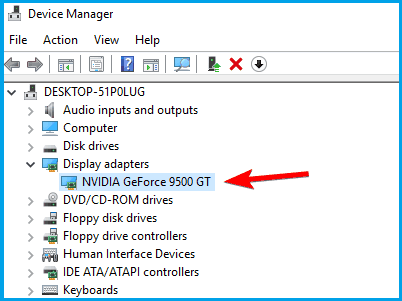
- Clique com o botão direito do mouse no driver para verificar a opção Desinstalar dispositivo

- Saia e reinicie o dispositivo
#4: Reinstalando as bibliotecas de tempo de execução
Os dispositivos Windows são executados com pacotes MS Visual C++, que formam as bibliotecas Runtime. Em alguns casos, eles não são instalados corretamente e levam à mensagem de erro mostrando loadlibrary failed com erro 126 o módulo especificado não pôde ser encontrado. Aqui está a correção para isso,
- Clique em Iniciar e digite Programas e Recursos

- Verifique no pacote redistribuível do Microsoft Visual C++
- Toque em Desinstalar no topo da lista
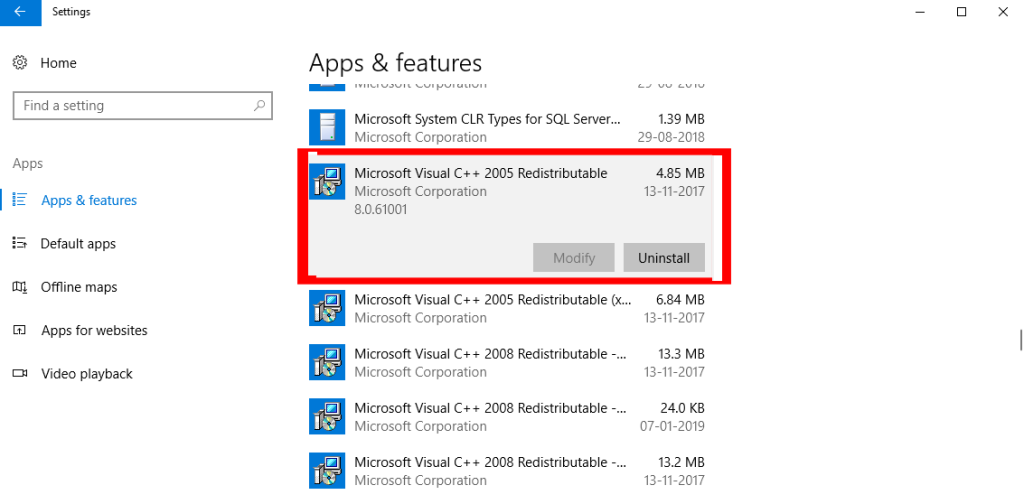
- Reinicie seu sistema
- Visite o site oficial da Microsoft e baixe o pacote redistribuível mais recente disponível gratuitamente
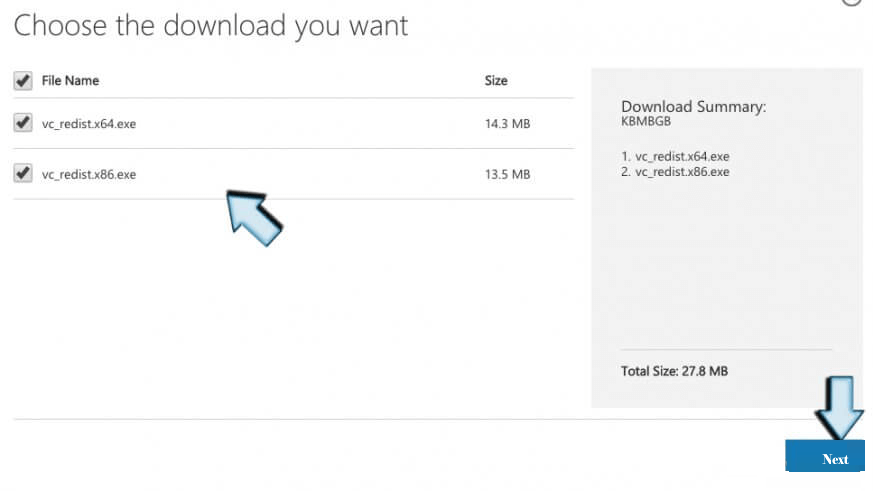
- Clique no arquivo .exe de instalação encontrado no pacote e siga as regras para ver a função se mover perfeitamente
- Reinicie o dispositivo mais uma vez para ver o erro desaparecido e as bibliotecas de tempo de execução atualizadas corretamente
Nº 5: Atualizando o antivírus
O motivo menos provável pode estar relacionado ao programa antivírus interferir no desempenho do driver da GPU. Nesse caso, é recomendável atualizar o antivírus com frequência e, se você estiver usando o Windows Defender, certifique-se de atualizá-lo também.
Como alternativa, você também pode desativar o programa de segurança instalado em seu sistema e ver se o erro foi resolvido.
Nº 6: Usando varredura SFC
Quando os arquivos essenciais do sistema estão corrompidos , isso não permite que um aplicativo solicite acesso ao diretório Sys. Isso requer a execução de uma varredura SFC do sistema. As etapas incluem,
- Clique em Iniciar> digite CMD
- Certifique-se de iniciar o prompt de comando como administrador
- Tipo SFC/SCANNOW
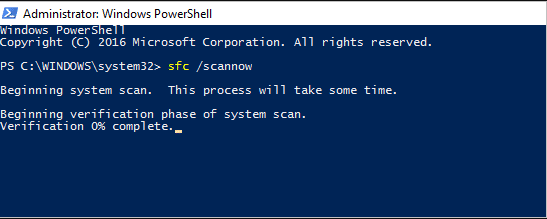
- Isso executaria a etapa de verificação SFC e leva quase 15 minutos para terminar
- Reinicie o dispositivo
Nº 7: Finalizando Tarefas Inconsistentes
Às vezes, pode não terminar porque um processo relacionado está sendo executado lado a lado. Nesse caso, finalize todos os processos não essenciais para interromper todos os outros serviços relacionados à GPU integrada.

- Encontre todos os processos relacionados à GPU integrada na guia Processos
- Clique com o botão direito do mouse no aplicativo e clique em Finalizar tarefa

#8: Removendo a versão JAVA
Existem vários aplicativos, que exigem JAVA para funcionar (incluindo Minecraft). Estes são responsáveis por interromper o funcionamento da aplicação e aciona loadlibrary failed com erro 126 o módulo especificado não pôde ser encontrado erro. As etapas a serem executadas supervisionam o seguinte,
- Clique em Iniciar
- Digite Aplicativos e recursos

- Verifique se há mais de uma versão do Java instalada
- Desinstale a variante de 64 bits
- Reinicie o dispositivo
#9: Desconectando o monitor externo
As configurações de vários monitores também contribuem para a exibição do erro com mais frequência. Isso explica quando uma GPU externa não está conectada corretamente à GPU integrada e aciona inconsistências. Para corrigir isso, estas são as etapas,
- Clique com o botão direito do mouse no Windows
- Abra Configurações e, dentro da opção Sistema , encontre a guia Exibir

- Escolha o Display Interno e marque Make This My Main Display
- Inicie o aplicativo problemático
- Veja se o problema após a troca de portas existe
- Se o processo falhar, remova o monitor externo
- Reinicie o sistema para verificar se o aplicativo não está mais mostrando a mensagem. Se sim , sinta-se à vontade para conectar o monitor externo.
#10: Reinstalando os dois drivers
Este cenário exige a reinstalação de drivers de GPU internos e externos para acertar a pontuação sobre o erro: loadlibrary falhou com o erro 126: o módulo especificado não pôde ser encontrado . Assumimos que você baixou esses drivers antes de executar a tarefa.
Siga as etapas mencionadas nº 2 e nº 3 para realizar a desinstalação e reinstalação seguras. O ponto a ser observado aqui é durante a reinstalação, certifique-se de instalar os drivers da GPU embutida primeiro e depois prossiga com os externos.
Melhor solução para corrigir o erro "Loadlibrary Failed with Error 126"
Se nenhuma das soluções dadas acima funcionar para você corrigir o erro 126, aqui é sugerido executar a PC Reparar Ferramenta.
Esta é uma ferramenta avançada e multifuncional que detecta e corrige erros relacionados ao Windows PC apenas por digitalização. É uma ferramenta altamente avançada e confiável, que repara arquivos corrompidos do sistema Windows, erros de DLL, erros de BSOD, evita que seu PC perca arquivos, remove vírus ou infecção por malware e muito mais.
Portanto, sinta-se à vontade para executar este utilitário automático e tornar seu PC com Windows livre de erros.
Obtenha a Ferramenta de reparo do PC, para corrigir a falha do loadlibrary com o erro 126 Error
Pensamentos finais
O erro Loadlibarary falhou 126 é uma consequência de placas gráficas conflitantes durante a operação de um aplicativo.
Usando essas dicas, você certamente sairá resolvendo um problema bastante irritante sem suar a camisa.
Estima-se que uma de nossas soluções tenha conseguido corrigir o erro. Espero que o artigo funcione para você.
Boa sorte..!




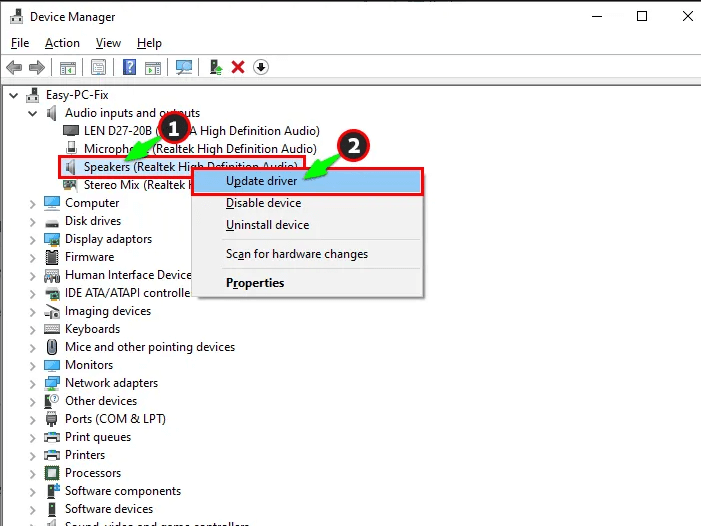
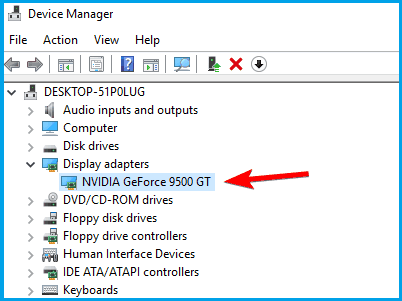


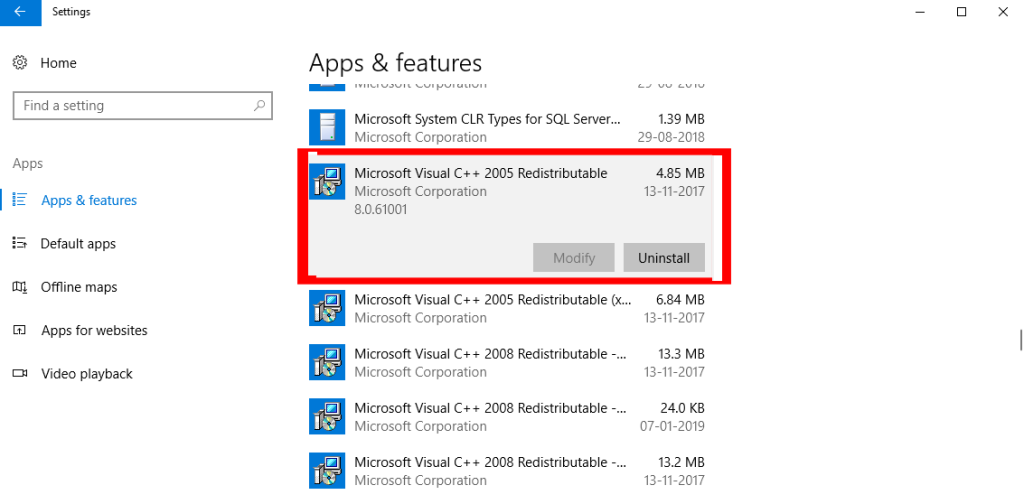
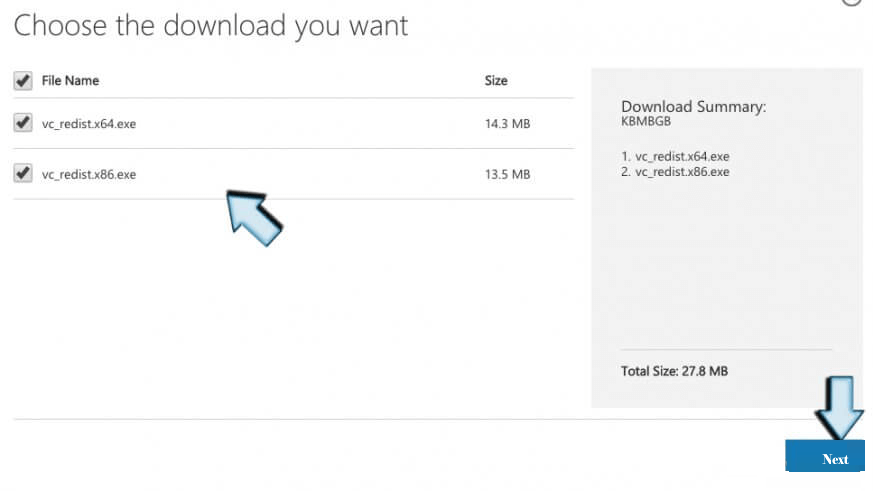
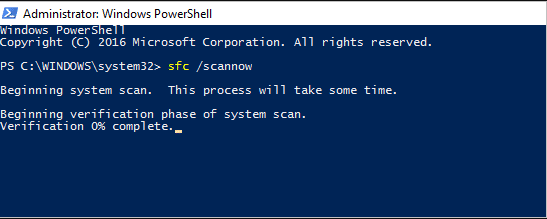











![Corrigir “Código de erro 0x80070422” no Windows 11 e 10 [GUIA 2023] Corrigir “Código de erro 0x80070422” no Windows 11 e 10 [GUIA 2023]](https://luckytemplates.com/resources1/l1update/image-9048-1220134145199.png)
